我们在使用Win7系统久了之后就会去更改用户名,但是有的小伙伴在更改完用户名之后却无法登录电脑,那么遇到这种情况应该怎么办呢?下面就和小编一起来看看有什么解决方法吧。
Win7更改用户名无法登录的解决方法
1、首先我们重启电脑,开机时按下“F8”,然后选择进入安全模式。
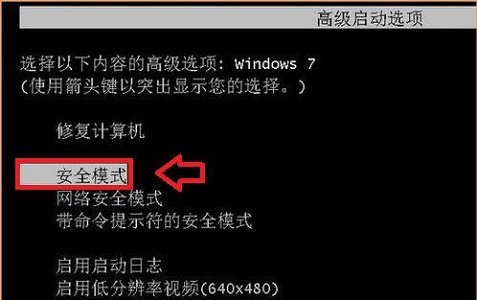
2、进入之后找到“计算机”,右键点开选择“管理”。
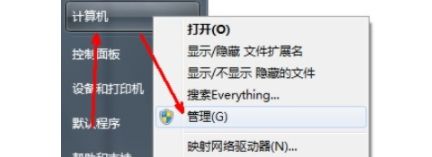
3、找到“本地用户和组”。
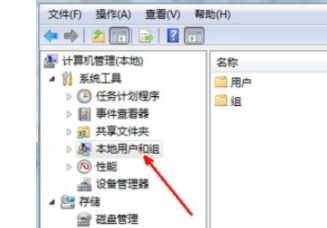
4、双击打开“用户”。
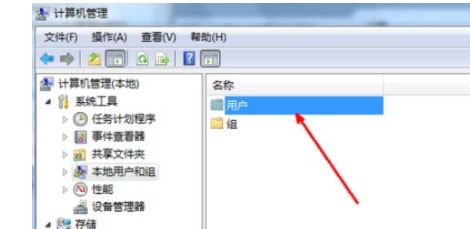
5、选择需要登录的账户。
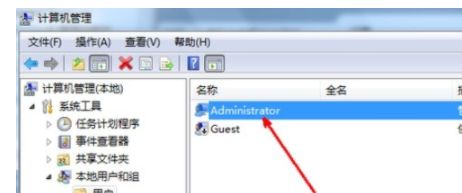
6、取消勾选“账户已禁用”,再重启电脑即可。
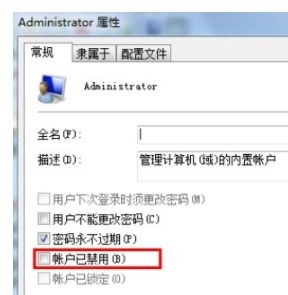
win7系统切换用户后无法登陆?
根据你之前使用情况,如果之前开机到桌面都不需要输入密码,那么说明你账户没有设置密码,空着就好,然后用户名,如果你不记得用户名,可以输入administrator,这是win7系统初始管理员用户名,所有机器都一样,然后密码一栏空着,按回车,这样就可以登录进正常桌面,然后你再进计算机管理→用户名,里面看另一个自定义的管理员名称,这个才是你之前用那个,记下这个用户名,点击切换用户,输入刚记下这个用户名,密码还得空着,再点击回车,就登录到之前一直使用那个账户,这样就恢复正常了。最后呢重启电脑试试是否自动进入这个自定义名的管理员账户桌面。
改了个用户名电脑进不去了?
1、首先我们重启电脑,开机时按下“F8”,然后选择进入安全模式。
2、进入之后找到“计算机”,右键点开选择“管理”。
3、找到“本地用户和组”。
4、双击打开“用户”。
5、选择需要登录的账户。
6、取消勾选“账户已禁用”,再重启电脑即可。
相关推荐:
Win7更改用户名无法登录怎么办?Win7更改用户名无法登录的解决方法
3.2K/165hz屏!联想第四代ThinkBook 16P发布: 配独特触点接口
联想推出 ThinkBook Wireless Dock:无线连接、无线充电,提高你的生产力
Tiobe 公布 2023 年 1 月编程语言排行榜:C++ 成为 2022 年度最佳编程语言
声明:《Win7更改用户名无法登录怎么办?Win7更改用户名无法登录的解决方法》一文由排行榜大全(佚名 )网友供稿,版权归原作者本人所有,转载请注明出处。如果您对文章有异议,可在反馈入口提交处理!
